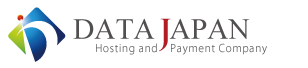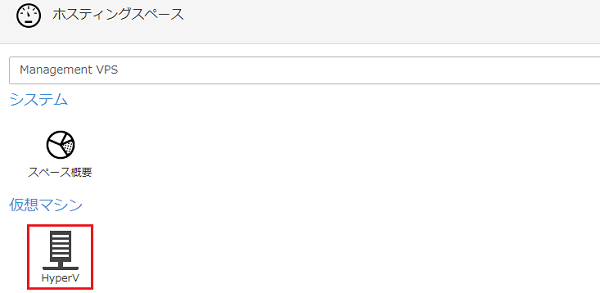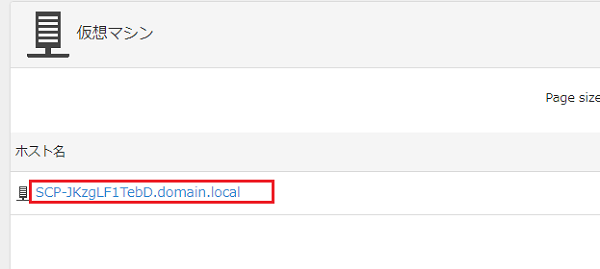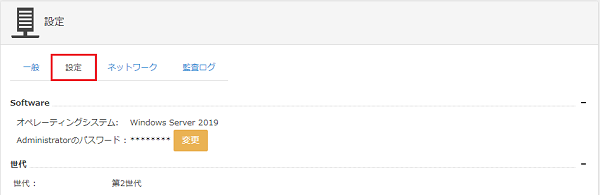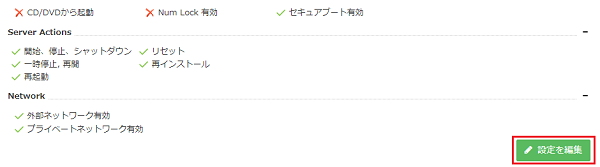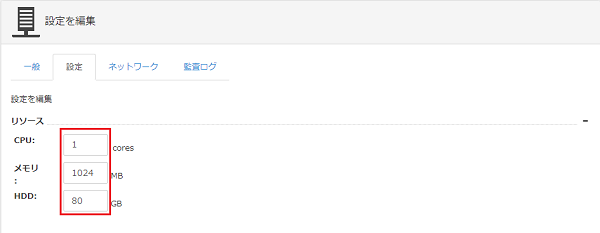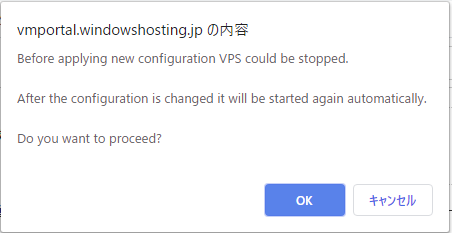ここでは追加CPU/メモリ/HDD/スナップショット等のリソース変更手順のご案内をします。
※「追加アドオン」のご契約でリソースを追加いただいた方が対象となる操作です。
1.コントロールパネルにログインし、「HyperV」アイコンをクリックします。
2. アドオン(リソース)の設定変更をする仮想マシンのホスト名をクリックします。
3.「設定」タブをクリックします。
4. ページの最下部にある「設定の編集」をクリックします。
5. ご契約内でリソースの値を割り当てます。
※ メモリ 1GB = 1024MB
6. ページ最下部の「更新」をクリックします。
7. VPSの再起動を確認するダイアログが表示されます。「OK」をクリックします。
キャンセルした場合は、変更は反映されません。